توصيل/التحكم في أجهزة الكمبيوتر عبر الشبكة باستخدام KontrolPack

تحكم بسهولة في أجهزة الكمبيوتر على شبكتك باستخدام KontrolPack. وصّل وأدر أجهزة الكمبيوتر التي تعمل بأنظمة تشغيل مختلفة بكل سهولة.
فيدورا 36 هنا! مع ذلك ، يأتي Gnome 42 ، محرر نصوص Gnome جديد ، تطبيقات GTK 4 ، دعم Nvidia لـ Wayland ، وأكثر من ذلك بكثير. إليك كيفية ترقية نظام Fedora Linux الخاص بك إلى 36.

قم بتنزيل Fedora 36 وجربه جديدًا
إذا كنت تفضل تنزيل Fedora 36 كملف ISO قابل للتثبيت وتجربته جديدًا ، فيمكنك ذلك. للحصول على يديك ، توجه إلى Fedoraproject.org . بمجرد الوصول إلى هناك ، ابحث عن "محطة العمل" ، وانقر فوق الزر "تنزيل الآن".
ملاحظة: ملف Fedora 36 ISO كبير جدًا ، لذا ستحتاج إلى محرك أقراص USB محمول كبير بحجم لا يقل عن 4 جيجابايت للتثبيت من محرك أقراص USB.
بعد تحديد الزر "تنزيل الآن" ، سيتم نقلك إلى صفحة تنزيل Fedora Workstation. في صفحة تنزيل Fedora Workstation ، هناك بعض الخيارات للاختيار من بينها.
إذا كنت تستخدم نظام التشغيل Mac OS أو Windows ، فابحث عن "Fedora Media Writer" ، وقم بتنزيله وتثبيته على جهاز الكمبيوتر الخاص بك. بمجرد التثبيت ، يمكنك استخدام هذه الأداة لإنشاء USB تثبيت Fedora 36.
إذا كنت من مستخدمي Linux ، أو ترغب فقط في الحصول على ISO بدون استخدام Fedora Media Writer ، فحدد موقع "لـ x86_64 ، وحدد زر التنزيل بجوار" Fedora 36: x86_64 Live ISO "وانقر عليه للحصول على نسخة.
هل تحتاج إلى Fedora 36 ISO لجهاز كمبيوتر ARM الخاص بك؟ ابحث عن قسم "For ARM aarch64" ، وحدد زر التنزيل بجوار "Fedora 36: aarch64 Live ISO". أو ، احصل على صورة ARM الأولية عن طريق تحديد زر التنزيل بجوار "Fedora 36: aarch64 Raw image".
قم بالترقية إلى Fedora 36 - Gnome Software

أسرع (وأسهل طريقة) للترقية إلى Fedora 36 هي عبر Gnome Software. لبدء عملية الترقية ، افتح تطبيق "البرنامج". بمجرد فتحه ، ابحث عن قسم "التحديثات".
بمجرد الدخول إلى قسم "التحديثات" في تطبيق البرنامج ، انقر فوق الزر "تنزيل" لتنزيل كافة ترقيات البرامج وتثبيتها لـ Fedora 35. ستحتاج إلى تثبيت التحديثات قبل الترقية إلى Fedora 36.
التحديث عبر المحطة
إذا كنت لا ترغب في تحديث نظامك ببرنامج Gnome ، ولكنك لا تزال تفضل تثبيت ترقيات Fedora 36 من خلال واجهة المستخدم الرسومية ، يمكنك ذلك. ما عليك سوى فتح نافذة طرفية على سطح مكتب Fedora ، وتشغيل الأمر sudo dnf Upgrade لتثبيت التحديثات الخاصة بك.
ترقية sudo dnf
بعد تثبيت جميع التحديثات المتاحة لـ Fedora 35 ، يجب أن ترى إشعارًا. يقول هذا الإخطار "Fedora 36 متوفر الآن. قم بالترقية للحصول على أحدث الميزات والأداء وتحسينات الاستقرار. "
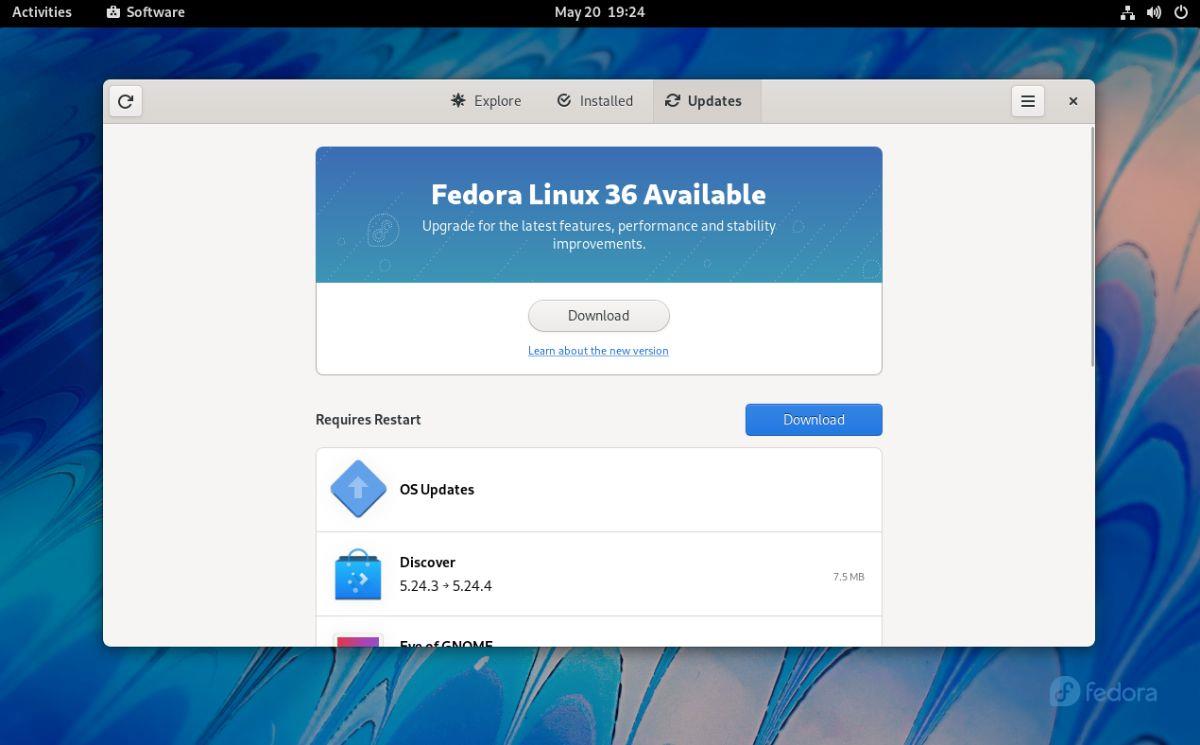
حدد الزر "تنزيل" أسفل شعار الترقية "Fedora 36". عند تحديد هذا الزر ، سيقوم بتنزيل كل ما تحتاجه للترقية إلى Fedora 36. قد يستغرق التنزيل بعض الوقت حتى يكتمل.
عند اكتمال عملية التنزيل ، تكون الترقية جاهزة للبدء. ابحث عن زر "إعادة التشغيل والتثبيت" ، وانقر فوقه بالماوس. سيؤدي تحديد هذا الزر إلى إعادة تشغيل جهاز الكمبيوتر وتثبيت Fedora 36.

ستستغرق عملية الترقية من Fedora 35 إلى Fedora 36 بعض الوقت حتى تكتمل ، حيث يوجد الكثير من الحزم التي يجب تثبيتها. اجلس وتحلى بالصبر أثناء الترقية. عند اكتماله ، أعد تشغيل الكمبيوتر وقم بتسجيل الدخول إلى Fedora 36.

قم بالترقية إلى Fedora 36 - Terminal
لا يجب أن تتم الترقية إلى Fedora 36 من خلال تطبيق Gnome Software. من الممكن أيضًا ترقية إصدار Fedora الخاص بك من 35 إلى 36 باستخدام الجهاز. لبدء عملية الترقية ، قم بتشغيل نافذة طرفية.
يمكنك تشغيل نافذة طرفية على سطح مكتب Fedora بالضغط على Ctrl + Alt + T على لوحة المفاتيح. بدلاً من ذلك ، افتح قائمة التطبيق ، وابحث عن "Terminal" ، ثم قم بتشغيلها بهذه الطريقة.
مع فتح نافذة طرفية ، استخدم الأمر dnf update للتحقق من وجود تصحيحات لإصدارك الحالي من Fedora (35). يجب ألا تستغرق عملية الترقية وقتًا طويلاً حتى تكتمل. عندما يحدث ذلك ، استخدم الأمر dnf install لتثبيت حزمة "dnf-plugin-system-Upgrade".
sudo dnf قم بتثبيت dnf-plugin-system-Upgrade
حزمة "dnf-plugin-system-ugprade" مطلوبة لتثبيت Fedora 36. بمجرد تثبيته ، استخدم الأمر dnf system-Upgrade download –releasever = 36 . سيقوم هذا الأمر بتنزيل جميع حزم Fedora 36 على جهاز الكمبيوتر الخاص بك وإعدادها لعملية الترقية.
تنزيل ترقية النظام sudo dnf - إطلاق = 36
سيستغرق الأمر dnf system-Upgrade download بعض الوقت حتى يكتمل ، لذا كن صبورًا واسمح له بإنهاء ما يقوم به .. عندما تنتهي عملية التنزيل أخيرًا ، حان الوقت لتثبيت الترقيات . استخدم الأمر التالي لإعادة تشغيل ترقية النظام لتثبيت Fedora 36.

sudo إعادة تشغيل ترقية النظام
ستستغرق عملية الترقية من Fedora 35 إلى Fedora 36 بعض الوقت. عند اكتماله ، اسمح لنظامك بإعادة التشغيل. عند تمهيد النسخ الاحتياطي ، أدخل كلمة المرور الخاصة بك لبدء استخدام Fedora 36.

تحكم بسهولة في أجهزة الكمبيوتر على شبكتك باستخدام KontrolPack. وصّل وأدر أجهزة الكمبيوتر التي تعمل بأنظمة تشغيل مختلفة بكل سهولة.
هل ترغب في تنفيذ بعض المهام المتكررة تلقائيًا؟ بدلًا من الضغط على زر يدويًا عدة مرات، أليس من الأفضل لو كان هناك تطبيق؟
iDownloade أداة متعددة المنصات تتيح للمستخدم تنزيل محتوى خالٍ من إدارة الحقوق الرقمية (DRM) من خدمة iPlayer التابعة لهيئة الإذاعة البريطانية (BBC). ويمكنها تنزيل كلا الفيديوين بصيغة .mov.
لقد قمنا بتغطية ميزات Outlook 2010 بمزيد من التفاصيل، ولكن نظرًا لأنه لن يتم إصداره قبل يونيو 2010، فقد حان الوقت لإلقاء نظرة على Thunderbird 3. هناك
يحتاج الجميع إلى استراحة بين الحين والآخر، فإذا كنت تبحث عن لعبة شيقة، جرّب Flight Gear. إنها لعبة مجانية مفتوحة المصدر ومتعددة المنصات.
MP3 Diags هي الأداة الأمثل لإصلاح مشاكل ملفاتك الصوتية. يمكنها وسم ملفات MP3 بشكل صحيح، وإضافة أغلفة الألبومات المفقودة، وإصلاح خلل VBR.
تمامًا مثل جوجل ويف، أحدثت خدمة جوجل فويس ضجة كبيرة حول العالم. تهدف جوجل إلى تغيير طريقة تواصلنا، وبما أنها أصبحت
هناك العديد من الأدوات التي تتيح لمستخدمي فليكر تنزيل صورهم بجودة عالية، ولكن هل هناك طريقة لتنزيل مفضلات فليكر؟ لقد وصلنا مؤخرًا
ما هو أخذ العينات؟ وفقًا لويكيبيديا، "هو عملية أخذ جزء، أو عينة، من تسجيل صوتي واحد وإعادة استخدامه كأداة أو
مواقع جوجل هي خدمة من جوجل تتيح للمستخدم استضافة موقع ويب على خادم جوجل. ولكن هناك مشكلة واحدة، وهي عدم وجود خيار مدمج للنسخ الاحتياطي.



![قم بتنزيل FlightGear Flight Simulator مجانًا [استمتع] قم بتنزيل FlightGear Flight Simulator مجانًا [استمتع]](https://tips.webtech360.com/resources8/r252/image-7634-0829093738400.jpg)




